
【Android】スマホの再起動と強制終了方法をメーカー・機種別に解説!
Contents[OPEN]
【Android】その他にもある!強制的に終了・再起動する方法
ここまで、Androidスマホで再起動をする方法や、いろいろなメーカーのスマホで強制再起動を行う方法について紹介してきました。強制再起動を行う方法は他にもあります。これから強制終了と強制再起動を行う3つの方法を紹介します。
セーフモードやリカバリーモードを活用する
スマホの正規の強制再起動方法以外に、スマホの強制終了と再起動を行う最初の方法は、セーフモードやリカバリーモードを活用する方法です。セーフモードとは、アプリを最低限度の機能で起動させるモードで、スマホの不具合の原因になっているアプリを特定するのに利用します。
リカバリーモードは、スマホの初期化、つまり買ったときの状態に戻すために利用するモードです。セーフモードやリカバリーモードを実施すると、強制的にスマホを終了し、再起動したときと同じ結果が得られます。
機種によって方法は異なりますが、セーフモードを起動させる方法は、電源ボタンを長めに押し、「電源を切る」「再起動」のポップアップを表示させ、その後「電源を切る」を指で押し続けるとセーフモードを実施するポップアップが表示されます。
リカバリーモードも機種によって異なりますが、電源を落とした状態で電源ボタンと音量ボタン(-)を同時に押し続けると、「Android system recovery」が表示されリカバリーモードが始まります。
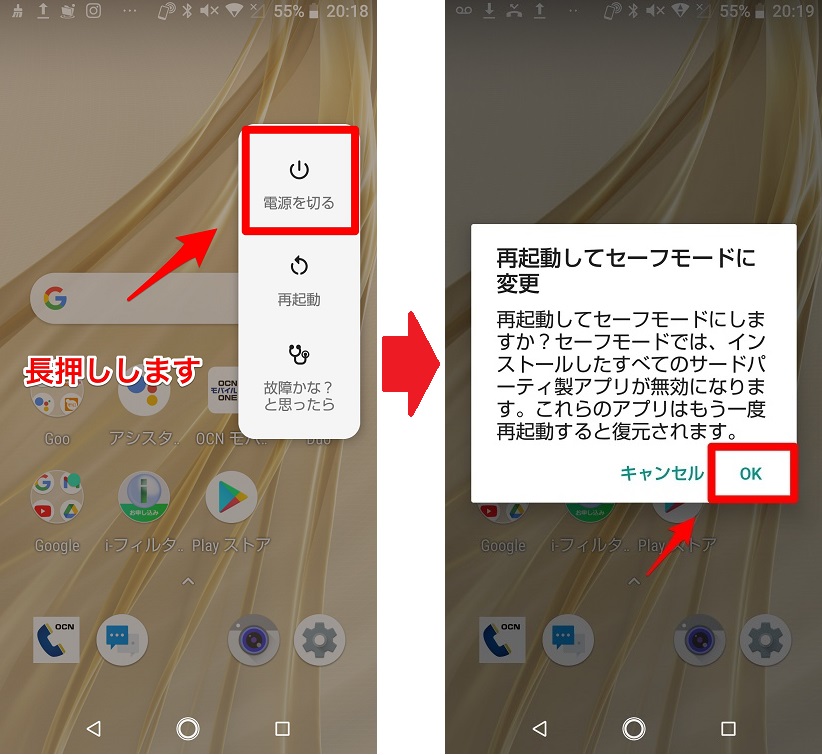
SIMカードを抜く
2番目の方法は、AndroidスマホからSIMカードを抜くことです。SIMカードを外すと強制的に電源が落ちるので強制終了と同じ結果が得られます。
電池パックを外す
3番目の方法は、電池パックを外すことです。現在、販売されているほとんどのAndroidスマホは、バッテリーが自分で取り外しできないデザインになっています。でももし自分のスマホがバッテリーの取り外しができるモデルなら、バッテリーを外せば強制的に電源を落とせます。その後バッテリーを付けて電源を入れれば再起動されます。
【Android】再起動ができない場合は?
スマホの再起動がとても重要な機能であることがよく分かったと思います。でもユーザーの中には、自分のスマホの再起動ができない人がいるようです。原因は何でしょうか。どうすれば再起動ができるようになるのでしょうか。2つの原因と対処法を紹介します。
充電をする(バッテリー切れの可能性)
スマホの再起動ができない場合に考えられる最初の原因は、スマホのバッテリーがないことです。他の電化製品同様、スマホもバッテリーが空っぽだと何もできません。バッテリーの残量を確認し、もし十分でないならスマホを充電しましょう。スマホのバッテリーの充電が十分になったら、再起動をもう一度試してみましょう。